常见的3D游戏特效制作教程(八)漩涡飞剑
9.漩涡飞剑
01 在3ds Max中创一个SuperSoay (超级喷射)粒子发射器,其粒子属性参数设置如下图所示。
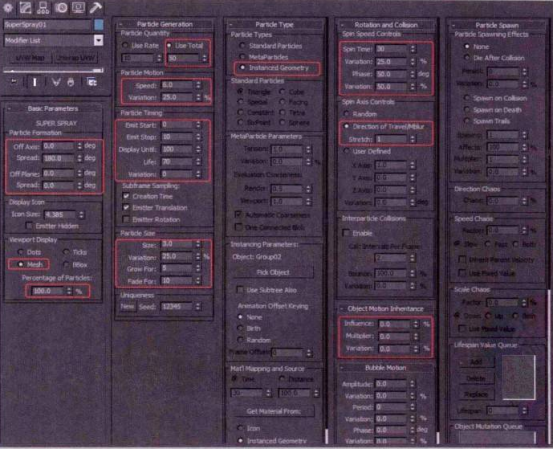
02 创建一个矩形面片并赋予下图所示的贴图;对创建的面片进行打组,使粒子拾取物体发射;再将拾取的面片打组,再次使用粒子拾取面片;然后解组,锁定旋转角度为90°。旋转面片使面片由中心点发射,再将材质指定给粒子。

03 单击Vortex (漩涡)按钮创建一 一个漩涡力场,如下图(左)所示,对其力场属性参数按下图(右)所示进行设置。

04 选择粒子,通过图选项将空间绑定给漩涡力,如下图所示。
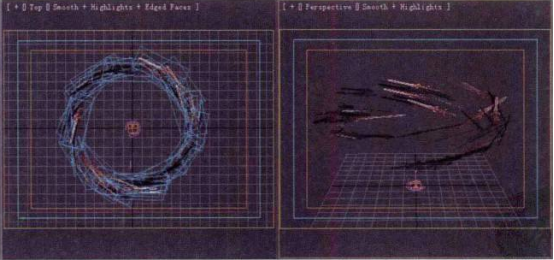
05创建一个重力场,如下图(左)所示;通过图选项将空间绑定给粒子发射器;开启动画自动记录关键帧按钮,将时间滑块移至第0帧的位置,将Strength (强度)值设置为0;再次将帧复制到第45帧位置,然后将时间滑块移至第80帧的位置,将Strength (强度)值设置为0.3,如下图(右)所示。
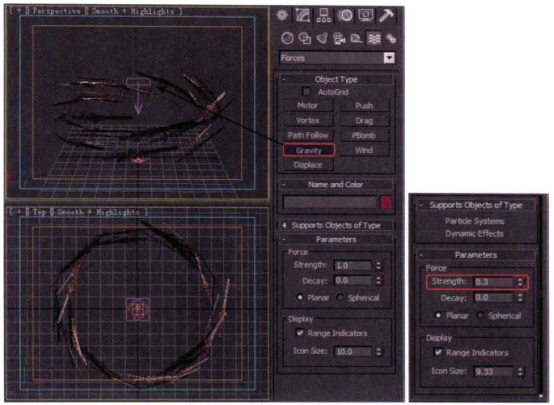
NOTE:重力对粒子旋转发射的影响是从第45帧开始的,从第45 -80帧重力影响加强,使本来旋转的粒子向四周发射出去的同时由于重力的作用而飞向地面,这是物理学原理。
06 创建一个SuperSpray (超级喷射)粒子发射器,粒子属性设置如下图所示。
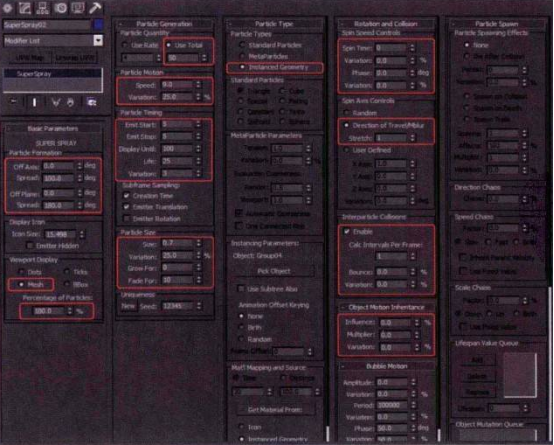
07 创建一个矩形面片并赋予下图(左)所示的贴图,其他操作同步骤(2),如下图(右)所示。
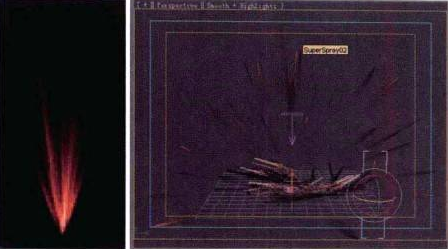
08 首先在3ds Max中创建4个面片,分别赋予下图(a)、(b)、(c)、(d)所示的贴图。
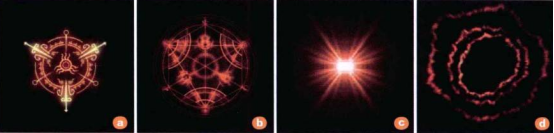
效果如下图所示。

09 动画的设计与制作,动画预设为80帧。
-01首先选择赋予贴图的面片,使用缩放工具将面片缩小至合适大小;然后将时间滑块移至第40帧,开启动画自动记录关键帧按钮,使用缩放工具将面片放大至合适大小,如下图所示。
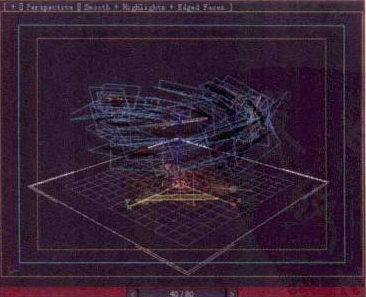
之后将第0帧复制到第70帧,对其Scale (缩放)曲线进行编辑,如下图所示。
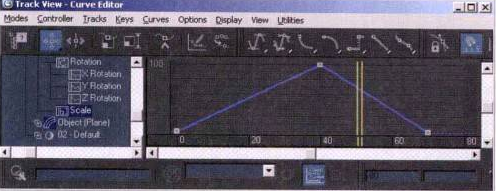
-02锁定旋转角度为360°,将时间滑块移至第80帧,使用旋转I具将面片旋转360° ,其Rotation(旋转)曲线编辑如下图(.上)所示,其Visibility (可见性)曲线编辑如下图(下)所示。
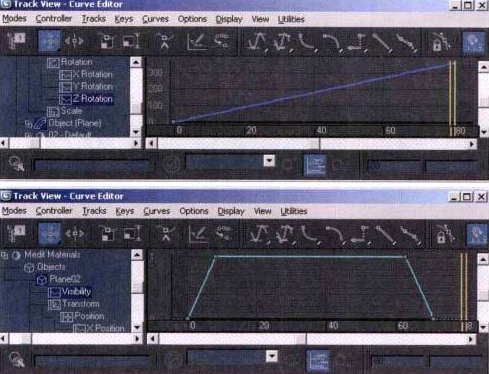
-03选择赋予贴图的面片,使用缩放工具将面片缩小至合适大小,然后将时间滑块移至第80帧,开启动画自动记录关键帧按钮,使用缩放工具将面片放大至合适大小,如下图(a)所示;之后对其Scale (缩放)曲线进行编辑,如下图(b)所示,其Visibility (可见性)曲线编辑如下图(c)所示。

-04选择赋予贴图的面片,使用缩放工具将面片缩小至合适大小,然后将时间滑块移至第35帧,开启动画自动记录关键帧按钮,使用缩放工具将面片放大至合适大小,如下图(a)所示;之后对其Scale (缩放)曲线进行编辑,如下图(b)所示,其Visibility (可见性)曲线编辑如下图(c)所示。
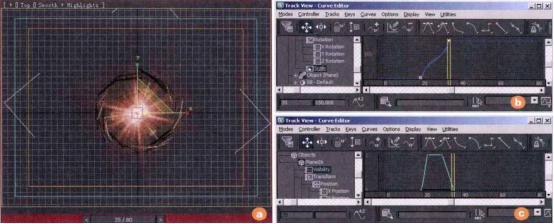
-05选择赋予贴图的面片,使用缩放工具将面片缩小至合适大小,然后将时间滑块移至第40帧,如下图(a)所示,开启动画自动记录关键帧按钮,使用缩放工具将面片放大至合适大小,将第0帧拖动至第15帧的位置,之后对其Scale (缩放)曲线进行编辑,如下图(b)所示,其Visibility (可见性)曲线编辑如下图(c)所示。
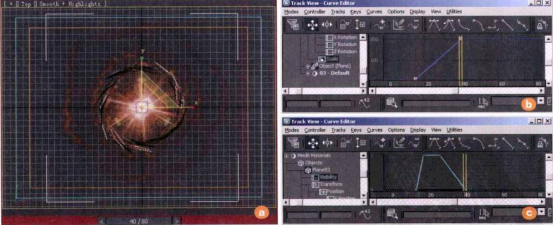
-06选择此面片,将其复制出来两个,分别将每个面片的动画帧依次向后拖动10帧。
10 创建一个Pooud( 粒子云)粒子发射器,为其粒子设置如下图所示的属性参数。
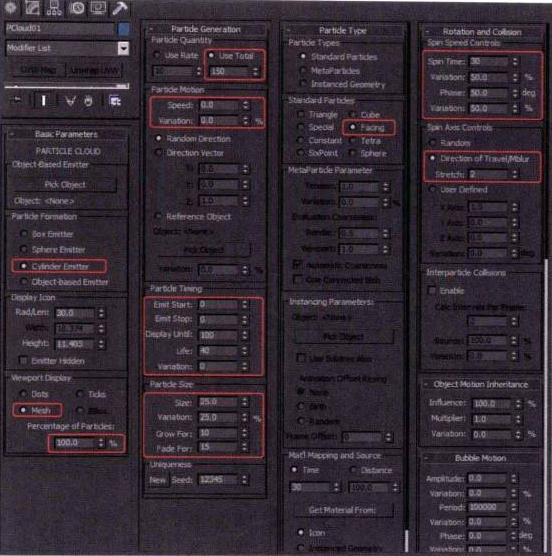
11 为粒子创建一个Motor (马达)力场,如下图(左)所示,其属性参数设置如下图(右)所示。
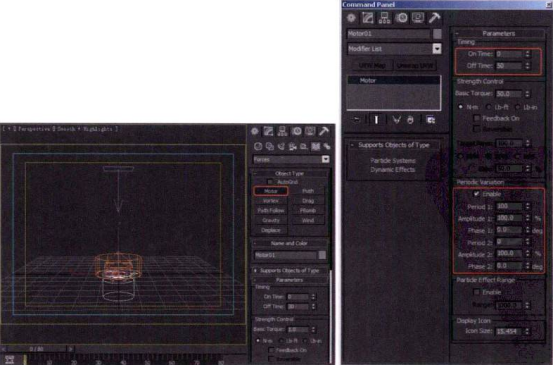
12 使用绑定到空间扭曲工具将POd (粒子云)粒子绑定给Moitar ( 马达)力场,如下图所示。
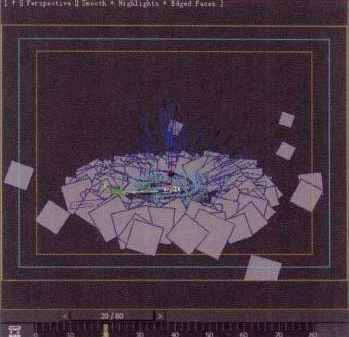
13 粒子材质的赋予。
-01首先选择一个材质球,勾选Face Map (面贴图)和Additive (叠加)模式,如下图(a)所示,单按钮将Diffuse (漫反射)颜色设置为如下图(b)所示的颜色;单击opacity的按钮,在弹出的面板中选择C Ms,如下图(c)所示,单击OK按钮,Mask (蒙版)的参数面板如下图(d)所示。
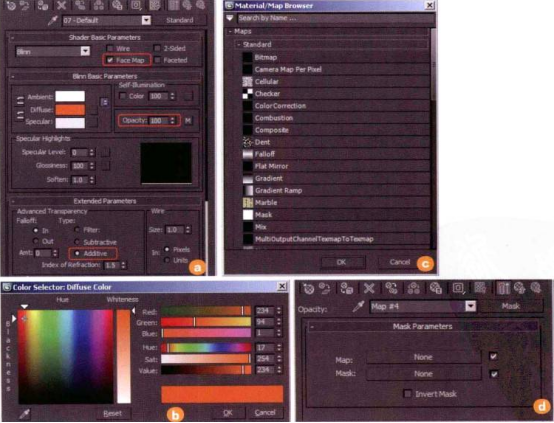
-02进入Mask Parameters (蒙版参数)面板,单击Map (贴图)后面的None (无)按钮进入材质面板,选择Grdien材质并单击OK按钮,如下图(左)所示;在Grdent材质展开的面板中选择GradientType (渐变类型)为Radial (放射性),如下图(右)所示。

-03再次进入Mask Parameters (蒙版参数)面板,如下图(a)所示,单击Mask (蒙版)后面的None(无)按钮进入材质面板,选择■PartideAge材质并单击OK按钮,如下图(b)所示,在弹出的面板中按下图(c)所示设置参数。

-04将材质赋予粒子,如下图所示。
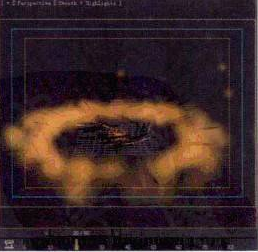
14 输出查看特效,如下图所示。
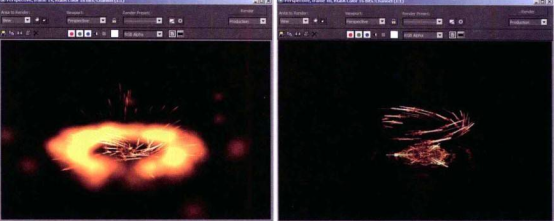
热门课程
专业讲师指导 快速摆脱技能困惑相关文章
多种教程 总有一个适合自己专业问题咨询
你担心的问题,火星帮你解答-
为给新片造势,迪士尼这次豁出去了,拿出压箱底的一众经典IP,开启了梦幻联动朱迪和尼克奉命潜入偏远地带卧底调查 截至11月24日......
-
此前Q2问答环节,邹涛曾将《解限机》首发失利归结于“商业化保守”和“灰产猖獗”,导致预想设计与实际游玩效果偏差大,且表示该游戏......
-
2025 Google Play年度游戏颁奖:洞察移动游戏新趋势
玩家无需四处收集实体卡,轻点屏幕就能开启惊喜开包之旅,享受收集与对战乐趣库洛游戏的《鸣潮》斩获“最佳持续运营游戏”大奖,这不仅......
-
说明:文中所有的配图均来源于网络 在人们的常规认知里,游戏引擎领域的两大巨头似乎更倾向于在各自赛道上激烈竞争,然而,只要时间足......
-
在行政服务优化层面,办法提出压缩国产网络游戏审核周期,在朝阳、海淀等重点区将审批纳入综合窗口;完善版权服务机制,将游戏素材著作......
-
未毕业先就业、组团入职、扎堆拿offer...这种好事,再多来一打!
众所周知,火星有完善的就业推荐服务图为火星校园招聘会现场对火星同学们来说,金三银四、金九银十并不是找工作的唯一良机火星时代教育......

 火星网校
火星网校















